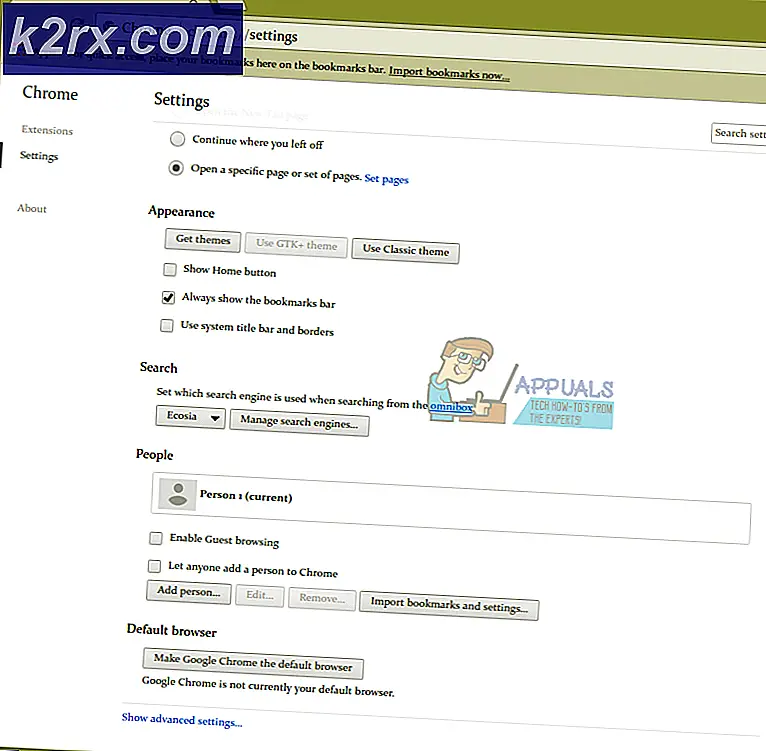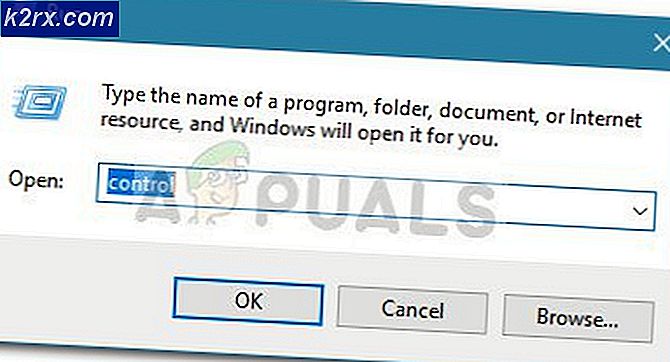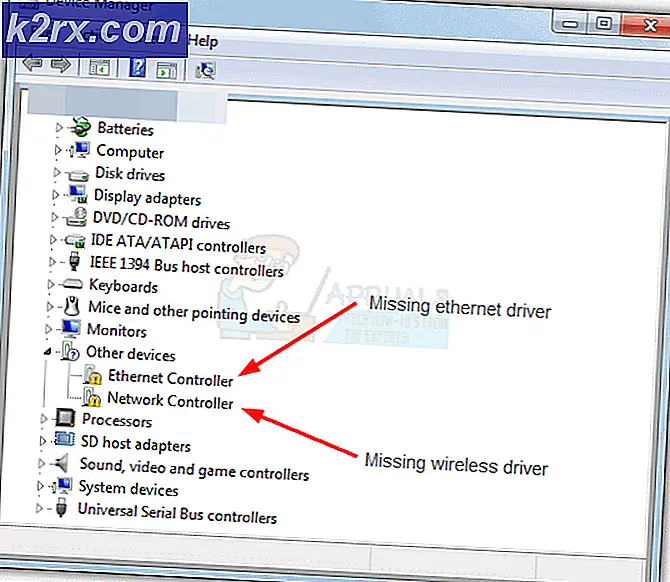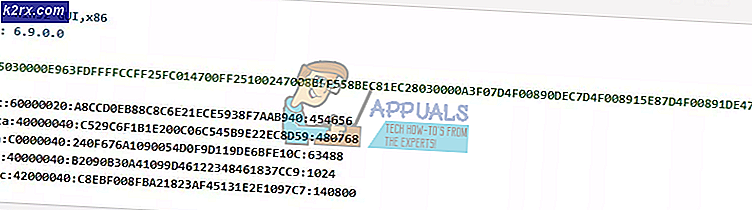Fix: HDMI-ljud fungerar inte Mac
Många iFolks har problem med att ansluta en TV via HDMI-kabel till MacBook Pro. Anslutningen visar en perfekt bild. Ljudet går emellertid inte genom TV-högtalarna. I stället går det genom MacBook-högtalarna. När användare försöker justera inställningarna (i Inställningar> Ljud> Utmatning) finns det inget alternativ att välja HDMI-utgången, bara de interna högtalarna. Detta problem händer på olika TV-apparater (Samsung, Panasonic, Vizio, Element, Sony).
Obs! Om du använder MacBook Pro som är äldre än mitten av 2010-modellen bör du komma ihåg att den inte stöder passera ljud via Mini Display Port.
Fix # 1: Välj din TV som en ljudutgångsenhet
- Tryck och håll ner Alternativ- tangenten på tangentbordet och klicka på högtalarikonen i Mac-menyraden (längst upp till höger på skärmen).
- Välj din HDMI- anslutna TV på rullgardinsmenyn.
Testa nu om detta löste ditt problem. Om det inte gjorde, kontrollera följande metod.
PRO TIPS: Om problemet är med din dator eller en bärbar dator, bör du försöka använda Reimage Plus-programvaran som kan skanna förvaret och ersätta korrupta och saknade filer. Detta fungerar i de flesta fall där problemet uppstått på grund av systemkorruption. Du kan ladda ner Reimage Plus genom att klicka härFix # 2: Justera systeminställningar
- Klicka på Apple- ikonen på din Mac-menyraden och välj Systeminställningar .
- Klicka nu på ikonen Ljud .
- Från de 3 tillgängliga flikarna (Ljudeffekter, Output och Input) väljer du Ljudeffekter .
- Någonstans mitt i fönstret i Play-ljudeffekterna genom avsnittet klickar du på rullgardinsmenyn och väljer din TV .
- Välj sedan mittfliken - Output .
- Välj din TV i avsnittet Välj en enhet för ljudutmatning.
- Använd antingen Finder eller Launchpad för att navigera till Program > Verktyg > Audio MIDI Setup och dubbelklicka på den för att öppna.
- På vänster sida av fönstret bör du nu se HDMI. Någonstans mitt i fönstret, i fliken Utmatning, där du ser Källa: välj din TV i rullgardinsmenyn.
- Om du inte kan se en högtalarikon bredvid HDMI i listan till vänster gör du följande:
- Välj hjulikonen med en nedåtriktad triangel i nedre vänstra fönstret.
- Se till att ljudutgången är vald och du kan se högtalarikonen bredvid HDMI i listan över enheter.
- Om du fortfarande inte kan höra ljud från din TV, logga ut från ditt konto på din MacBook Pro och logga in igen. Du ska nu få ljud som kommer ut från din TV från din MacBook.
Fix # 3: Ange format till 41000.00Hz
- Navigera till program (Gå> Program).
- Öppna hjälpprogram och dubbelklicka på MIDI Setup .
- Välj HDMI- enheten på den vänstra panelen och ändra formatvärdena till 00Hz.
Obs! Det kan hända att du måste göra några eller alla ovanstående steg för att få ljud från din TV när du är ansluten med en DisplayPort-till-HDMI-kabel till din MacBook Pro.
Se nu till att du meddelar oss vilken metod som fungerade för dig i kommentarfältet nedan. Det skulle vara en stor hjälp för våra läsare.
PRO TIPS: Om problemet är med din dator eller en bärbar dator, bör du försöka använda Reimage Plus-programvaran som kan skanna förvaret och ersätta korrupta och saknade filer. Detta fungerar i de flesta fall där problemet uppstått på grund av systemkorruption. Du kan ladda ner Reimage Plus genom att klicka här